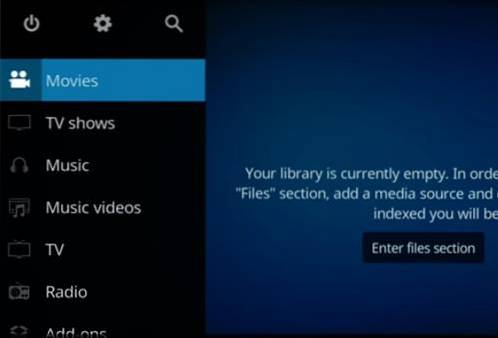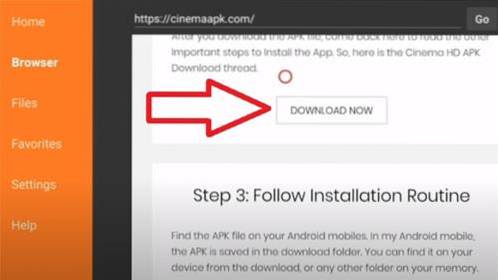I denne guiden vil jeg ta deg gjennom trinnene for å installere Live Lounge på FireStick. Live Lounge er en multifunksjonell app for filmer, show, live-TV, sport og mer. Den støttes på FireStick, Fire TV Cube, Fire TV Stick 4K, og til og med noen eldre Fire TV-enheter.
Live Lounge FireStick-appen gir deg en rekke streamingalternativer på ett sted. Enten du liker å se strømmer på forespørsel eller stille inn live TV-streaming, har denne appen alt. Live Lounge har også en sports- og voksenavdeling. I tillegg er det en spesiell kategori for peisvideoer, bare i tilfelle du leter etter noe for å berolige deg.
Oppdatering: Live Lounge er for øyeblikket ikke tilgjengelig. Du kan prøve andre Live TV-apper på listen vår.
Siden appen tilbyr enkel streaming og en enorm innholdskatalog, har jeg tatt den med på listen vår over de beste appene for FireStick.
Appen fungerer for det meste bra med FireStick-fjernkontrollen. Imidlertid kan det hende du trenger museskift for å få tilgang til visse seksjoner, for eksempel menyalternativet. Faktisk kan du til og med trenge musebryteren for å få frem fremdriftslinjen under avspilling.
Slik installerer du Live Lounge APK på FireStick
La oss dele denne installasjonsprosessen ned i to enkle deler som ikke bare er enkle å følge, men som også gjør det hele mer organisert. Dette er hva vi skal gjøre:
Del 1: Tillat apper fra ukjente kilder
Del 2: Last ned og installer Live Lounge APK på FireStick
Begge delene er viktige for å få Live Lounge-streaming på FireStick. La oss komme i gang.
Lese: Hvordan installere og bruke VPN på FireStick
Del 1: Tillat apper fra ukjente kilder
Alle Android-systemer (mobil, nettbrett eller TV) har en standard sikkerhetsdesign som ikke tillater deg å laste ned appene fra kildene de anser som 'Ukjent'. Med enkle ord er alt som er utenfor den offisielle appbutikken ukjent.
Denne begrensningen kan forbigås, slik at du kan installere tredjepartsappene. Slik gjør du det på FireStick:
1- Etter at du har startet FireStick, hold deg på hovedvinduet / startskjermen
2- Trykk nå på 'opp' navigasjonsknappen for å markere menylinjen øverst. Trykk nå på høyre navigasjonsknapp gjentatte ganger til Innstillinger er valgt
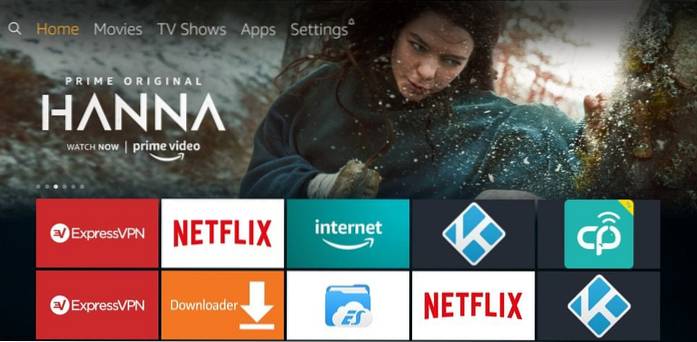
3- Trykk nå ned-knappen én gang etterfulgt av høyre navigasjonsknapp flere ganger til du har valgt Min brann-TV. Gå videre og klikk på dette alternativet
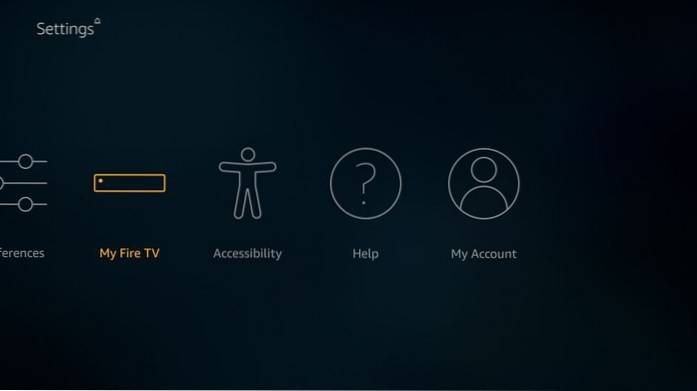
4- Neste åpning Utviklermuligheter på vinduet som følger
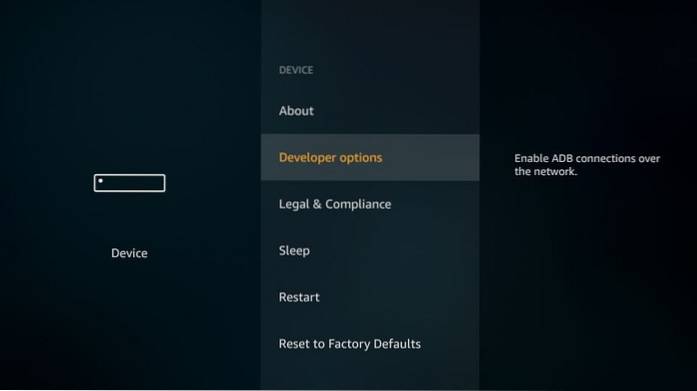
5- Gå videre og klikk på alternativet Apper fra ukjente kilder hvis du finner det 'AV'
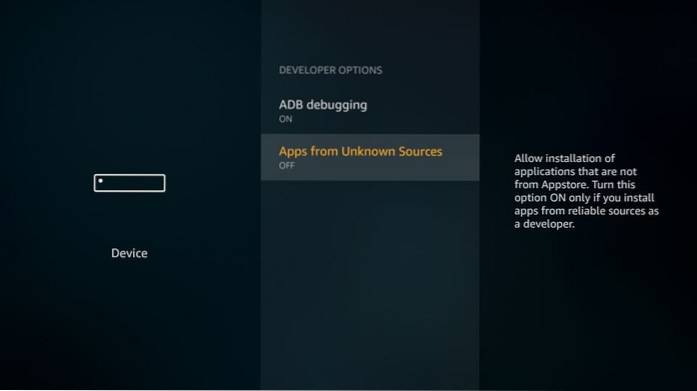
6- Klikk Slå på og bekreft at du vil beholde apper fra ukjente kilder PÅ
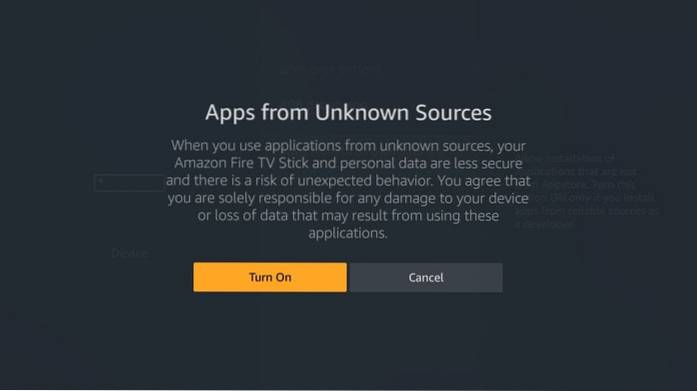
Det lar deg installere tredjepartsappene på FireStick, inkludert Live Lounge APK.
Del 2: Installasjonstrinn
Følg trinnene nedenfor og installer Live Lounge APK på FireStick-enheten din:
1- Gå videre og installer Downloader-appen på enheten
Du trenger denne appen for å laste Live Lounge APK på siden på FireStick. Du kan ikke gjøre det direkte fra en nettleser. Denne appen er gratis og tilgjengelig på Amazon Store. Last ned den ved å bruke søkefunksjonen i startvinduet til FireStick (øverst til venstre)
2- Åpne Downloader-appen. Klikk på Innstillinger på venstre side. På høyre side, sørg for Aktiver JavaScript alternativet er 'aktivert'
Hvis den er deaktivert, klikker du på den for å aktivere den. Når du blir bedt om JavaScript-advarselen, klikker du på Ja.
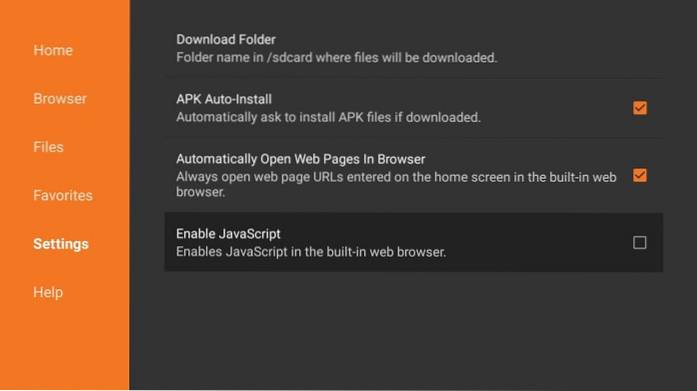
3- Klikk nå på Hjem kategorien i venstre del (den første fanen). I høyre del av vinduet, bør du se et tekstfelt for å angi kildens URL. Klikk på dette feltet
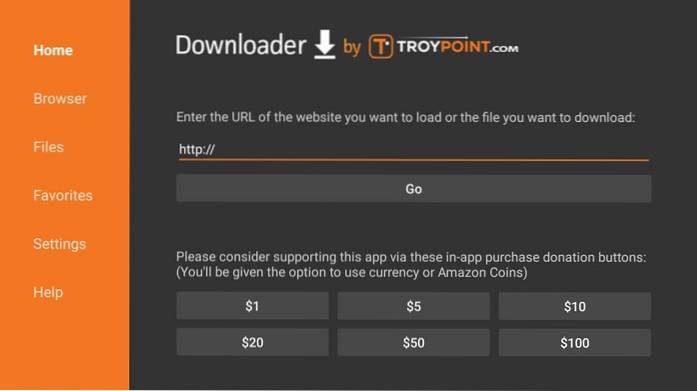
4 - Bruk skjermtastaturet til å skrive inn denne lenken: http://livelounge.me/livelounge
Klikk GÅ eller bare trykk på Play / Pause-knappen på FireStick-fjernkontrollen
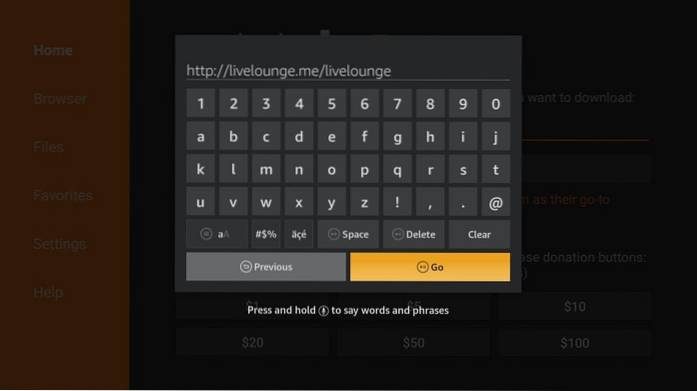
5- Downloader vil først koble til serveren
Live Lounge APK blir lastet ned på FireStick-enheten din. Det kan ta et par minutter, avhengig av nettverkshastigheten din
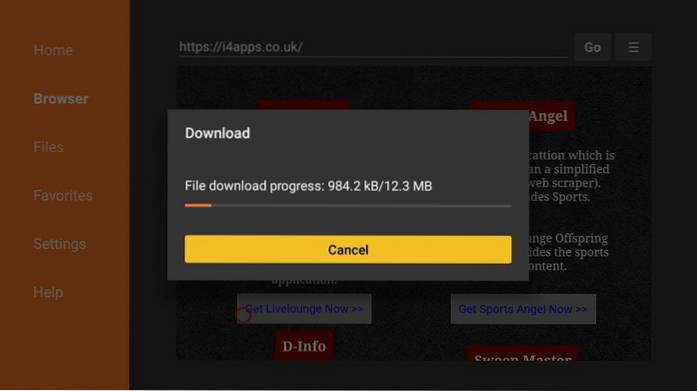
6- Når nedlastingen er ferdig, blir du bedt om å installere appen. Fortsett og klikk Installere
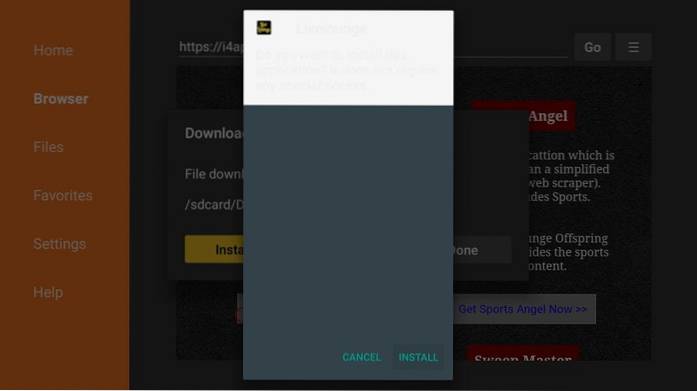
7- Vent mens Live Lounge APK er installert. Det skal ikke ta mer enn et minutt
8- App installert varsel vil bekrefte at appen faktisk er installert
Hvis du vil klikke Åpen den starter Live Lounge-appen med en gang
Vi gjør ikke det. Vi klikker Ferdig for nå
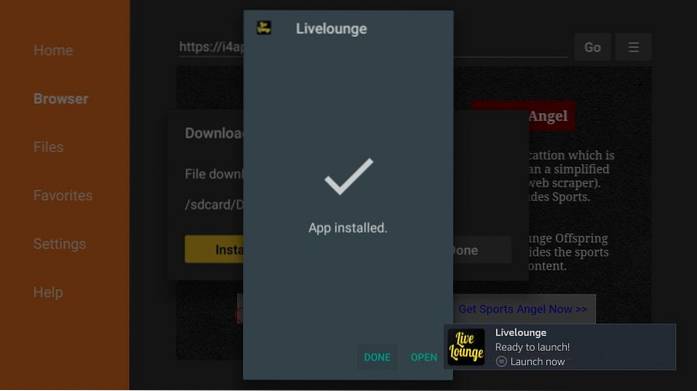
9- Gå videre og klikk Slett på denne ledeteksten. Vi sletter Live Lounge APK. Appen er nå installert; filen er ikke lenger nødvendig. Det er bra å fortsette å spare plass på FireStick.
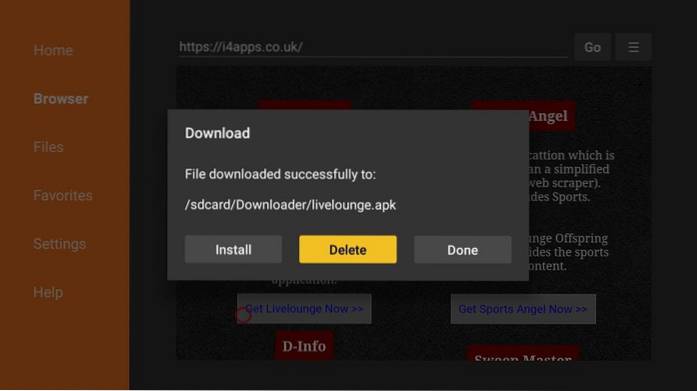
10- Klikk Slett en gang til
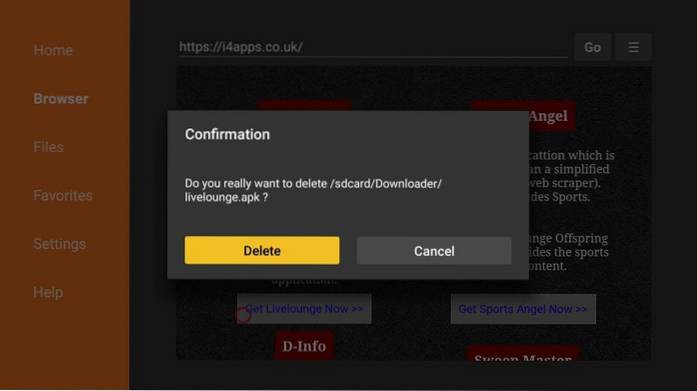
Flott! Du har installert Live Lounge APK på FireStick. I neste avsnitt går vi gjennom en rask oversikt over appen. Vi lærer også forskjellige metoder for å få tilgang til appen.
Hvordan bruke Live Lounge APK på FireStick: En rask nedtelling
Den første tingen - hvordan får jeg tilgang til Live Lounge på FireStick?
Noen apper vises umiddelbart i FireStick-hjemmevinduet etter installasjon. Noen gjør det ikke. Du har tilgang til de installerte appene dine fra delen som heter Dine apper og kanaler. Det er flere måter å komme dit på:
1 # Hold nede Hjem på Amazon FireStick-fjernkontrollen i omtrent 5 sekunder. Klikk på popup-skjermen Apper eller
2 # Når du er i FireStick-hjemmevinduet, trykker du ned-tasten på fjernkontrollen og velger Dine apper og kanal rad. Gå enten helt til venstre eller til høyre og klikk Se alt
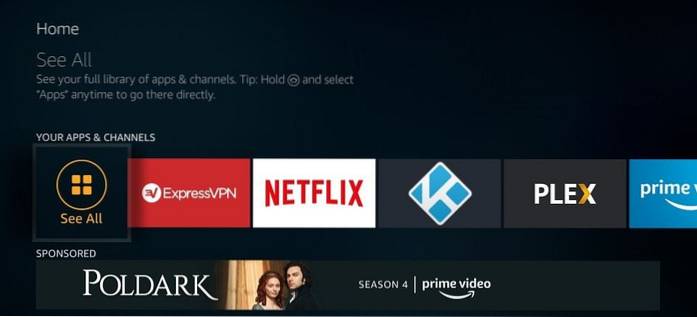
Du finner alle dine installerte og sky-apper i denne delen. Rull ned til bunnen der du vil se Live Lounge-ikonet. Klikk på den for å åpne appen.
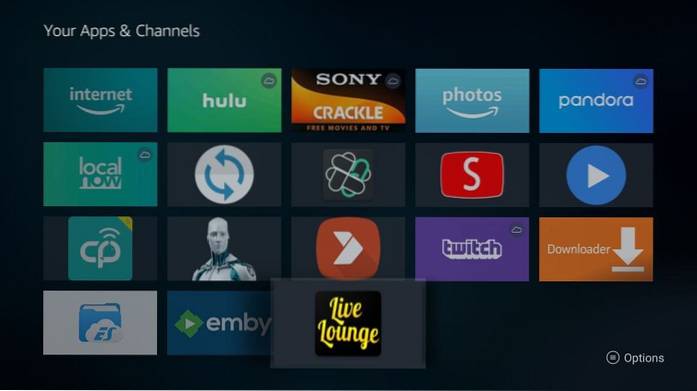
Hvis du vil flytte appikonet til hjemmevinduet, trykker du på menyknappen på fjernkontrollen (med tre horisontale linjer). Når den lille popupen vises nederst til høyre på TV-en din, kan du enten klikke Gå til fronten eller Bevege seg. Slipp appikonet et sted i de to første radene.
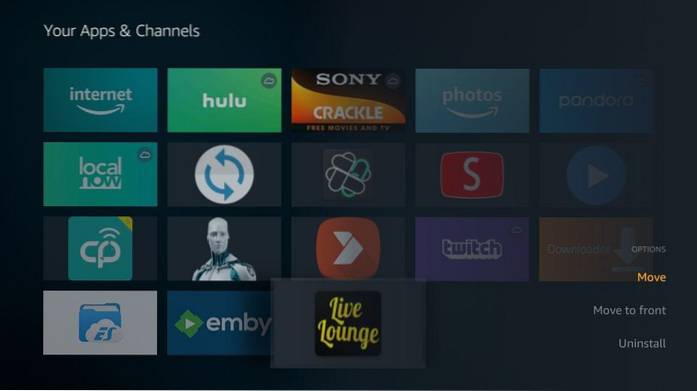
Her er hovedskjermen til Live Lounge APK på FireStick:
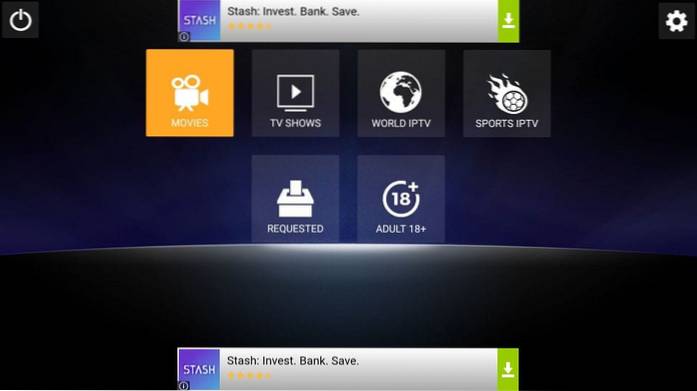
Mens jeg skriver, tilbyr appen seks streamingkategorier:
- TV-programmer
- Filmer
- Sport IPTV
- Verdens IPTV
- Forespurt
- Voksen 18+
Live Lounge er stort sett fjernvennlig. Selv om navigering kan bli litt uberegnelig, og du vil bruke Mouse Toggle-appen.
Du kan også utforske appinnstillingene ved å klikke på tannhjulikonet øverst til høyre
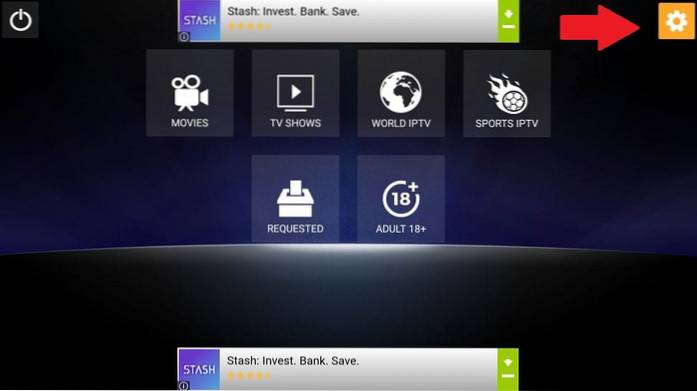
Her er de forskjellige alternativene
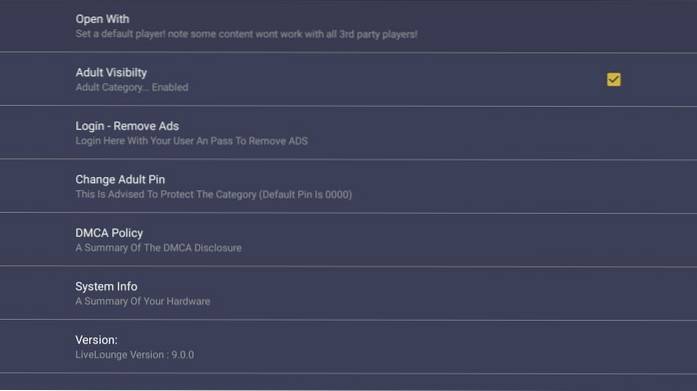
FireStick / Fire TV er nå klar til å streame favorittinnholdet ditt. Før du begynner vil jeg imidlertid advare deg om at alt du streamer på nettet er synlig for din ISP og regjeringen. Dette betyr at streaming av gratis filmer, TV-programmer, Sport kan føre til juridiske problemer.
Heldigvis er det en idiotsikker måte å holde alle streamingaktivitetene dine skjult for din ISP og regjeringen. Alt du trenger er en god VPN for Fire Stick. En VPN maskerer din opprinnelige IP som er og vil hjelpe deg med å omgå Online Surveillance, ISP throttling og content geo-restrictions.
Jeg bruker og anbefaler personlig ExpressVPN, som er den raskeste og sikreste VPN-en. Den er kompatibel med alle slags streaming-apper og er veldig enkel å installere på Fire TV / Stick.
Vi oppfordrer ikke til brudd på lovene om opphavsrett. Men hva om du ender opp med å streame innhold fra en uekte kilde utilsiktet? Det er ikke alltid lett å se forskjellen mellom en legitim og ulovlig kilde.
Så før du begynner å streame på din Fire Stick / Fire TV, la oss se hvordan du bruker ExpressVPN for å holde streamingaktivitetene dine skjult for nysgjerrige øyne..
Trinn 1: Abonner på ExpressVPN HER. Den kommer med en 30-dagers pengene-tilbake-garanti. Det vil si at du kan bruke den fritt de første 30 dagene, og hvis du ikke er fornøyd med ytelsen (noe som er svært lite sannsynlig), kan du be om full refusjon.
Steg 2: Slå på din Fire TV / Stick og gå til “Søk” -alternativet helt til venstre. Skriv nå "Expressvpn" (uten anførselstegn) i søkefeltet og velg ExpressVPN når det vises i søkeresultatene.

Trinn 3: Klikk på "Last ned" for å installere ExpressVPN-appen for Fire TV / Stick.
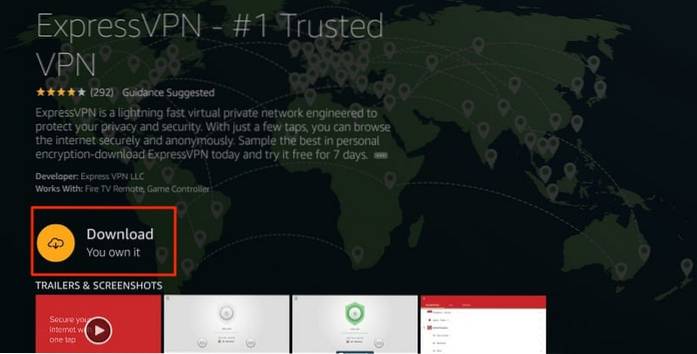
Trinn 4: Åpne appen og skriv inn påloggingsinformasjonen du opprettet mens du kjøpte ExpressVPN-abonnementet. Klikk "Logg på"
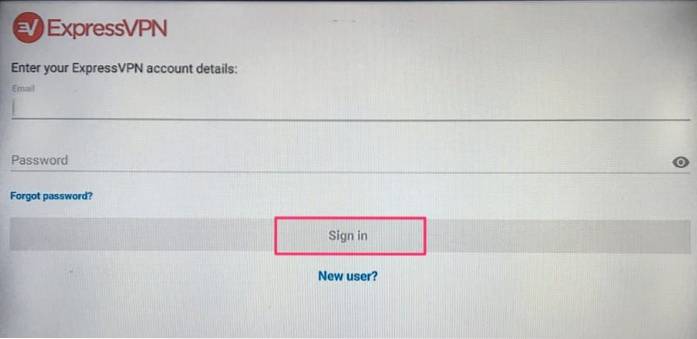
Trinn 5: Klikk på strømikonet for å koble til en VPN-server. Det er alt. Tilkoblingen din er nå sikker med den raskeste og beste VPN for FireStick.
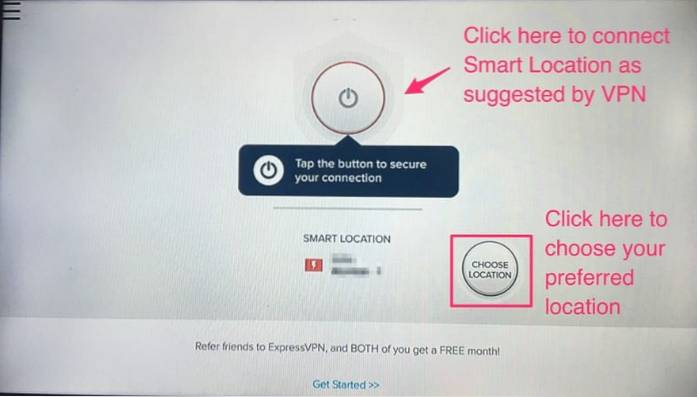
Du kan også lese mer detaljert informasjon om bruk av ExpressVPN med Fire TV / Stick.
Kjennelse
Live Lounge APK ser ut som en anstendig app for streaming av filmer, show, live TV, live sport og til og med vokseninnhold. Hvis du leter etter noe beroligende og beroligende, er det også en haug med peisvideoer. De forskjellige strømmekategoriene gjør Live Lounge til en app for flere formål eller alt-i-ett.
Det store innholdsbiblioteket, rask streaming og enkel installasjon gjør appen til en del av listen vår over Best Firestick Apps. Det er også noen mangler. For eksempel er navigasjonen ikke så jevn som du ønsker. Fremdriftslinjen vises ikke når du klikker på noen av knappene på fjernkontrollen. Derfor, som jeg sa før, må du kanskje bruke Mouse Toggle-appen.
Mens seksjonene on-demand og Live TV fungerer bra, har Sports IPTV-seksjonen mange lenker som ikke fungerer. Appen tilbyr heller ikke pålogging til Real Debrid eller Trakt.
Når det er sagt, hvis du leter etter en grei alt-i-ett-streaming-app, kan det være lurt å gi den en sjanse.
I slekt:
Hvordan installere Cinema APK
Slik installerer du Redbox TV APK
Hvordan installere Mobdro APK
Hvordan installere Titanium TV
 ComputersHowto
ComputersHowto